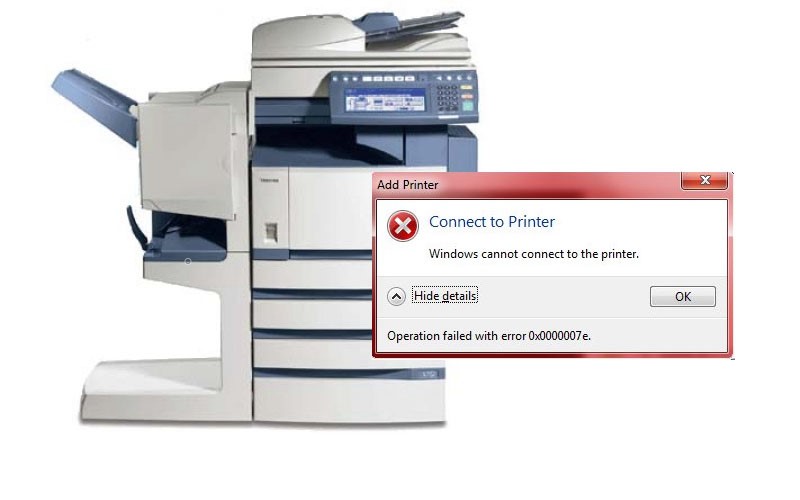Chưa có sản phẩm trong giỏ hàng.
Tin tức
Cách xử lý vấn đề máy in Ricoh không in được
Máy photocopy Ricoh không nhận lệnh in không phải là lỗi hiếm gặp đối với người sử dụng máy in văn phòng. Một lỗi phổ biến nhất khi sử dụng máy in ricoh đó là lỗi scan, in ấn, photocopy. Mời các bạn tham khảo một số nguyên nhân cũng như cách khắc phục nếu gặp lỗi máy in Ricoh không in được cùng Toshiba Thiên Băng nhé.

Nội dung bài viết
Những nguyên nhân gây ra lỗi máy in Ricoh
- Lỗi hệ điều hành trên máy tính
- Dây cáp nối khi kết nối giữa máy in với máy tính bị lỗi hoặc lỏng lẻo
- Chưa bật nguồn máy in
- Trình điều khiển máy in bị lỗi khiến máy in không nhận lệnh in
- Lỗi IP trên máy in
Các cách khắc phục lỗi máy in Ricoh không in được
- Máy tính không có driver: Máy tính của bạn bị mất driver máy photocopy nên không nhận được lệnh in =>> Cách khắc phục: tải và cài lại driver cho máy tính và thực hiện khởi động lại máy.
- Không sử dụng cùng một hệ thống mạng khi thực hiện lệnh in. Khi này bạn cần phải kết nối máy tính vào mạng wifi mà máy photocopy đang kết nối để có thể thực hiện in tài liệu.
- Lỗi do kết nối cáp: Sử dụng một sợi dây cáp kết nối khác để kiểm tra xem máy có in được không vì có thể nguyên nhân lỗi xuất phát từ sợ dây cáp kết nối đã hư hỏng sau một thời gian sử dụng.
- Lỗi do hệ điều hành máy tính: bạn hãy thử khởi động lại máy để xe, lỗi có được khắc phục không nhé.
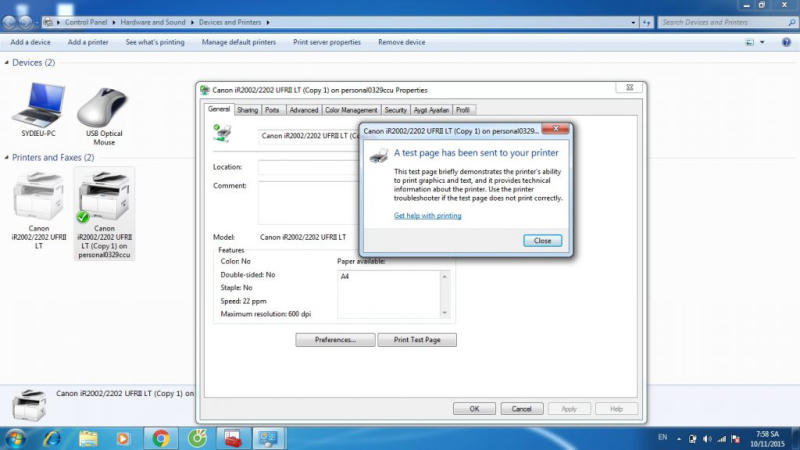
Lưu ý khi khắc phục lỗi máy in Ricoh không in được
- Có thể có nhiều máy truy cập vào và thực hiện lệnh in cùng một lúc. Do đó máy in rất hay gặp phải vấn đề không nhận lệnh in. Hoặc do có nhiều file với kích thước khác nhau cùng lúc được truyền đến máy in làm cho máy không in được.
- Việc quên rằng ổ cắm điện hoặc có thể chuôi cắm bị lỏng lẻo khiến máy không hoạt động. Một số trường hợp khác do khi dùng xong thì máy được tắt nguồn. Vì thế bạn nên kiểm tra rằng máy in của bạn chắc chắn đã được bật nguồn.
- Việc được nhận quá nhiều lệnh in cũng làm cho máy in bị kẹt. vì thế để xử lý ổn thỏa lỗi máy in ricoh không in được thì bạn cần thực hiện xóa tất cả các lệnh in bằng cách nhấp vào Control Panel >> Chọn “Hardware and Sound” >> chọn “View devices and printers” sau đó bạn nhấp chuột phải vào biểu tượng máy in bị lỗi và chọn “See what’s printings” để thực hiện xóa hết các lệnh in hiện có trên máy nhé.